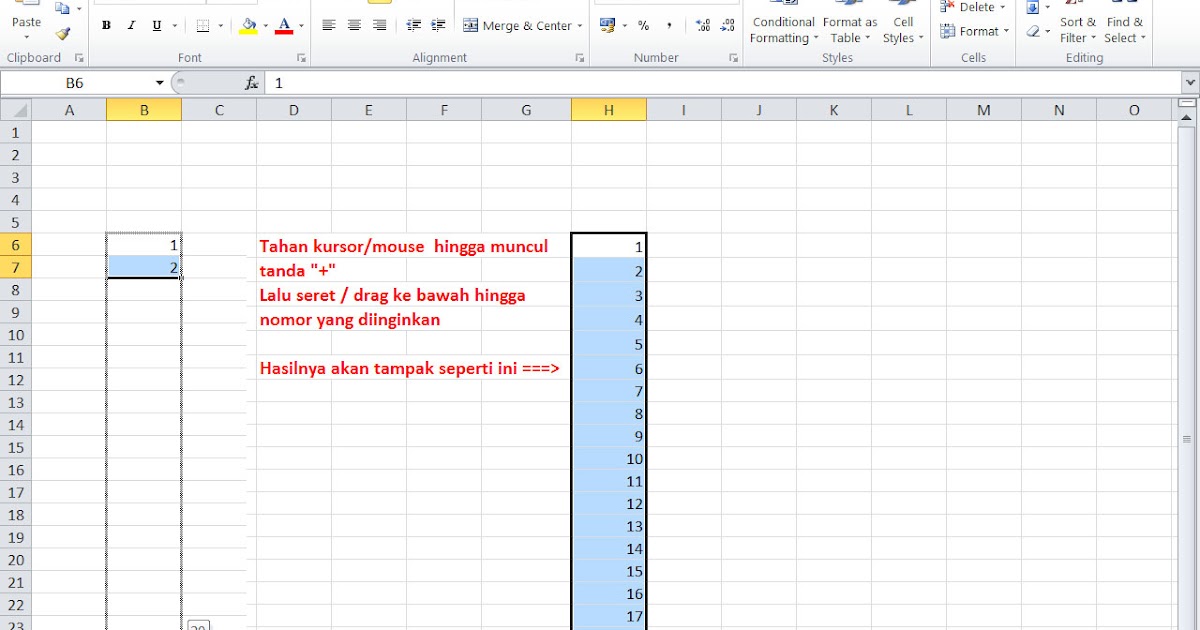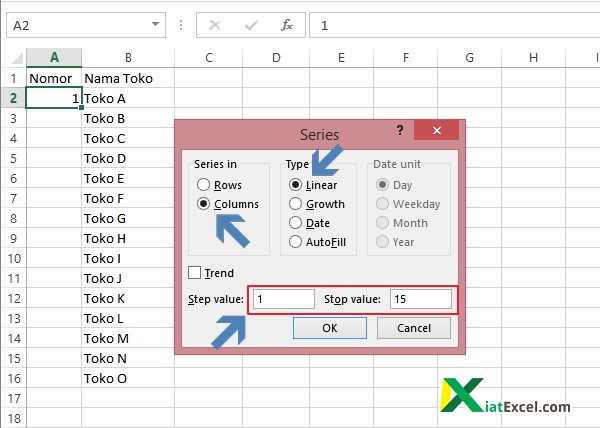Membuat nomor urut secara otomatis dapat mempermudah pekerjaan dalam mengelola data di Excel. Dalam tutorial kali ini, kita akan membahas cara membuat nomor urut otomatis di Microsoft Excel. Ada beberapa cara yang bisa dilakukan untuk membuat nomor urut otomatis di Excel, dan semua caranya akan dijabarkan dengan detail. Yuk, simak tutorialnya!
Membuat nomor urut otomatis dengan fungsi ROW()
Cara pertama yang akan kita bahas adalah menggunakan fungsi ROW() di Excel. Fungsi ini dapat digunakan untuk menampilkan nomor urut pada setiap barisnya. Berikut langkah-langkahnya:
- Pilih sel tempat kamu ingin menampilkan nomor urut otomatis.
- Tulis fungsi =ROW() pada sel tersebut.
- Tekan Enter.
- Nomor urut otomatis akan muncul pada sel tersebut dan akan berganti sesuai dengan baris selanjutnya.
Membuat nomor urut otomatis dengan fungsi AutoFill
Cara kedua yang akan kita bahas adalah dengan menggunakan fungsi AutoFill di Excel. Dalam hal ini, kita hanya perlu mengetikkan nomor urut pada sel pertama, dan kemudian mengisi seluruh kolom dengan nomor urut yang sama dengan cara men-drag sel tersebut ke bawah. Berikut langkah-langkahnya:
- Tulis nomor urut pertama pada sel pertama.
- Letakkan kursor mouse pada pojok kanan bawah sel yang telah diisi nomor urut tersebut. Kursor mouse akan berubah menjadi tanda plus (+).
- Drag kebawah mouse sampai kolom yang diinginkan terisi nomor urut secara otomatis.
Membuat nomor urut otomatis dengan kombinasi fungsi ROW() dan CONCATENATE()
Selain menggunakan fungsi ROW() dan AutoFill, kamu juga bisa menggunakan kombinasi fungsi ROW() dan CONCATENATE() untuk memberikan nomor urut pada data. Fungsi CONCATENATE() dapat digunakan untuk menggabungkan dua buah teks menjadi satu teks yang utuh. Berikut langkah-langkahnya:
- Tulis kata atau teks yang ingin digunakan sebagai prefiks nomor urut pada sel pertama.
- Tulis fungsi =ROW() pada sel berikutnya.
- Tulis fungsi CONCATENATE() dengan memasukkan prefiks dan nomor urut pada argumen. Contoh: =CONCATENATE(“Karyawan “,B1) atau =CONCATENATE(“Barang “,B1).
- Letakkan kursor mouse pada pojok kanan bawah sel yang telah diisi fungsi CONCATENATE().
- Drag kebawah mouse sampai kolom yang diinginkan terisi nomor urut secara otomatis.
Pertanyaan-pertanyaan Umum
Apa kegunaan nomor urut otomatis?
Nomor urut otomatis dapat dipakai untuk memberikan identitas pada sebuah data atau dokumen. Dalam pengelolaan data, nomor urut otomatis juga dapat mempermudah proses pencarian dan pengurutan data.
Apa fungsi ROW() di Excel?
Fungsi ROW() di Excel berguna untuk mengekstrak nomor baris dari suatu sel atau range sel. Fungsi ini juga dapat digunakan untuk membuat nomor urut otomatis di Excel.
Video Tutorial: Cara Membuat Nomor Urut Otomatis di Excel
Di bawah ini adalah video tutorial dari channel Youtube “miloo” yang menunjukkan cara membuat nomor urut otomatis di Excel. Simak videonya untuk mendapatkan pemahaman yang lebih jelas!